Control de varias cámaras - Operación
-
Nombres y funciones de los botones e iconos
Modo de varias pantallas
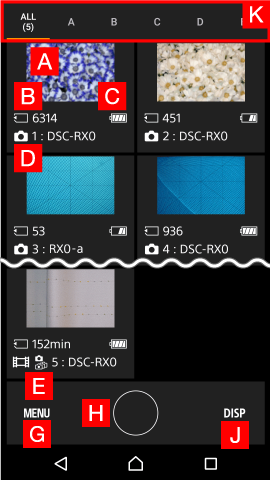
Modo de pantalla única
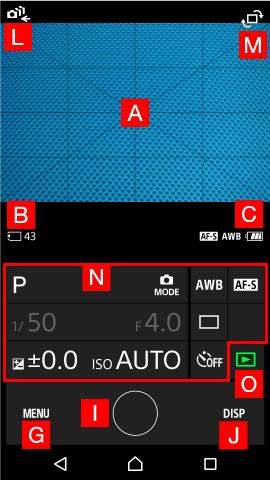
Modo de lista
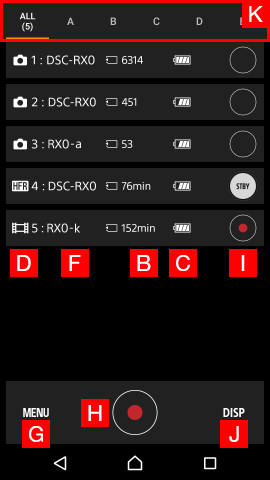
- Visualización en directo
- Capacidad restante del soporte de grabación
- Carga restante de la batería
- Modo de toma
- Propietario de grupo (solo aparece al establecer la conexión mediante el método de propietario de grupo)
- Nombre de la cámara (se puede cambiar seleccionando MENU >
 (Red) > [Edit. Nombre Dispos.])
(Red) > [Edit. Nombre Dispos.]) - Botón de menú (para cambiar los ajustes de todas las cámaras al mismo tiempo)
- Botón de obturador (para hacer fotografías con todas las cámaras a la vez)
- Botón de obturador (para hacer fotografías con una cámara)
- Botón de pantalla (para cambiar el modo de pantalla)
- Grupos (solo aparece cuando al establecer la conexión mediante el método de punto de acceso)
- Volver al modo de varias pantallas o al modo de lista
- Girar
- Área de ajuste
- Botón de visualización de imagen en el smartphone (las imágenes enviadas desde la cámara al smartphone se visualizan)
Toque la visualización en directo para cambiar al modo de pantalla sencilla.
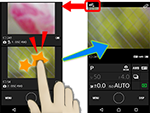
Para ajustar la posición de la visualización en directo, toque la visualización en directo durante un intervalo de tiempo ligeramente más largo, y después arrástrela y suéltela.
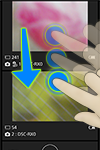
-
Configurar todas las cámaras
En el modo de varias pantallas o el modo de lista, toca el botón MENU. Puedes cambiar los elementos que se muestran en pantalla. Toca los distintos elementos para cambiar los ajustes.
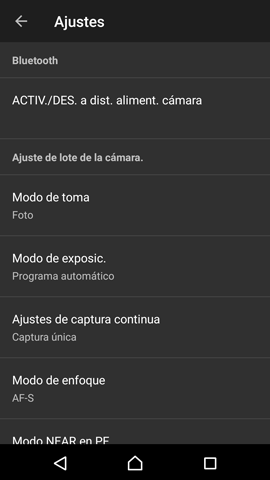
-
Hacer fotografías con todas las cámaras a la vez
Utiliza el modo de varias pantallas o el modo de lista.
Si el modo de toma de todas las cámaras es el mismo (imagen fija ,
imagen fija (continuas)
,
imagen fija (continuas)  ,
película
,
película  ,
o película a cámara superlenta (HFR)
,
o película a cámara superlenta (HFR)  ),
puede liberar los obturadores de todas las cámaras al mismo tiempo.
),
puede liberar los obturadores de todas las cámaras al mismo tiempo.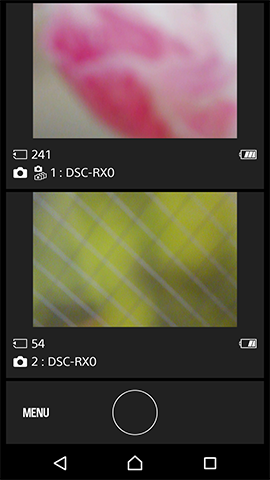
Botón disparador
 Cuando todas las cámaras están ajustadas para tomar imágenes fijas
Cuando todas las cámaras están ajustadas para tomar imágenes fijas Cuando todas las cámaras están ajustadas para tomar imágenes fijas (continuas)
Cuando todas las cámaras están ajustadas para tomar imágenes fijas (continuas) Cuando todas las cámaras están ajustadas para tomar películas, o algunas están ajustadas para tomar películas (consulte 4 abajo)
Cuando todas las cámaras están ajustadas para tomar películas, o algunas están ajustadas para tomar películas (consulte 4 abajo) Cuando todas las cámaras están ajustadas para HFR
Cuando todas las cámaras están ajustadas para HFR La toma no se puede realizar con todas las cámaras al mismo tiempo porque los modos de toma están mezclados.
La toma no se puede realizar con todas las cámaras al mismo tiempo porque los modos de toma están mezclados. -
Hacer fotografías con cámaras solo en modo de vídeo
Utiliza el modo de varias pantallas o el modo de lista.
Si los modos de toma de las cámaras están mezclados, pero al menos una está en el modo de película, solo las cámaras en el modo de película comenzarán a grabar cuando pulse el botón disparador.
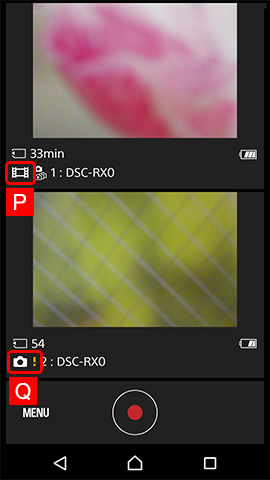
- Esta cámara está en el modo de película, así que grabará películas.
- Esta cámara está en el modo de imagen fija, así que no grabará nada ("!" aparece como advertencia).
-
Configurar una cámara
Utiliza el modo de pantalla única.
Para cambiar los ajustes visualizados en el área de ajuste, toque cada elemento.
Para cambiar los ajustes no visualizados, toque el botón de menú. -
Hacer fotografías con una cámara
Utiliza el modo de pantalla única o el modo de lista. En el modo de lista, toca el botón de obturador correspondiente a la cámara individual de la lista de la derecha.
-
Agrupar
Las cámaras conectadas pueden dividirse y controlarse en grupos.
Esta función solo está disponible al establecer la conexión mediante el método de punto de acceso.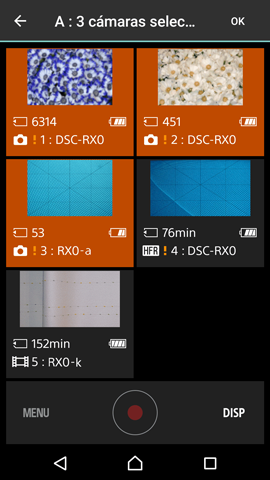
Para añadir cámaras a un grupo (p. ej., el grupo A)
- 7.1. Selecciona [A] > [MENU] > [Editar el grupo A].
- 7.2. Toca las cámaras para añadir (o eliminar).
- 7.3. Cuando termine, seleccione [OK] para guardar.
- No existe un límite en el número de cámaras que se añaden a un grupo.
- Una cámara puede incluirse en más de un grupo.